Kaip pridėti aplankų kairiojoje meniu Pradėti dalyje sistemoje „Windows 10“.
Anksčiau mes paminėjo, kad viena iš išankstinio leidimo versijų Windows 10 atnešė meniu Pradėti tinkinimo parinktis. Šiame straipsnyje norėčiau pasidalinti, kaip tai galima padaryti naudojant „Windows 10 RTM“. Naudodami šią mokymo programą galėsite pridėti arba pašalinti aplankus ir sistemos vietas į Windows 10 meniu Pradėti.
„Microsoft“ suteikė galimybę pridėti arba pašalinti aplankus ir sistemos vietas kairiojoje meniu Pradėti. Norėdami tinkinti šią sritį, turite atlikti šiuos veiksmus:
- Atidarykite programą „Nustatymai“..
- Eikite į Personalizavimas -> Pradėti.
- Slinkite dešine sritimi žemyn, kol pamatysite nuorodą pavadinimu "Pasirinkite, kurie aplankai bus rodomi Pradėti". Spustelėkite jį.
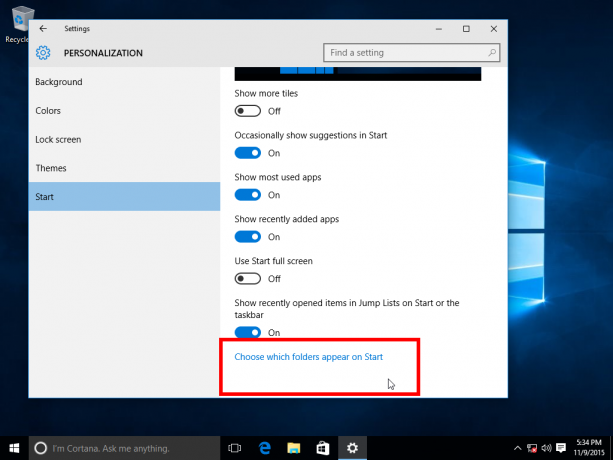
- Aplankų sąraše pasirinkite norimus elementus, kad pamatytumėte juos kairėje esančiame meniu Pradėti. Norint greitai pasiekti šias vietas, verta pridėti atsisiuntimų, dokumentų ir asmeninio aplanko:


Viskas. Jei nenaudojate dešinės meniu Pradėti su plytelėmis, galbūt norėsite
pakeisti „Windows 10“ pradžios meniu dydį į vieną stulpelį.
